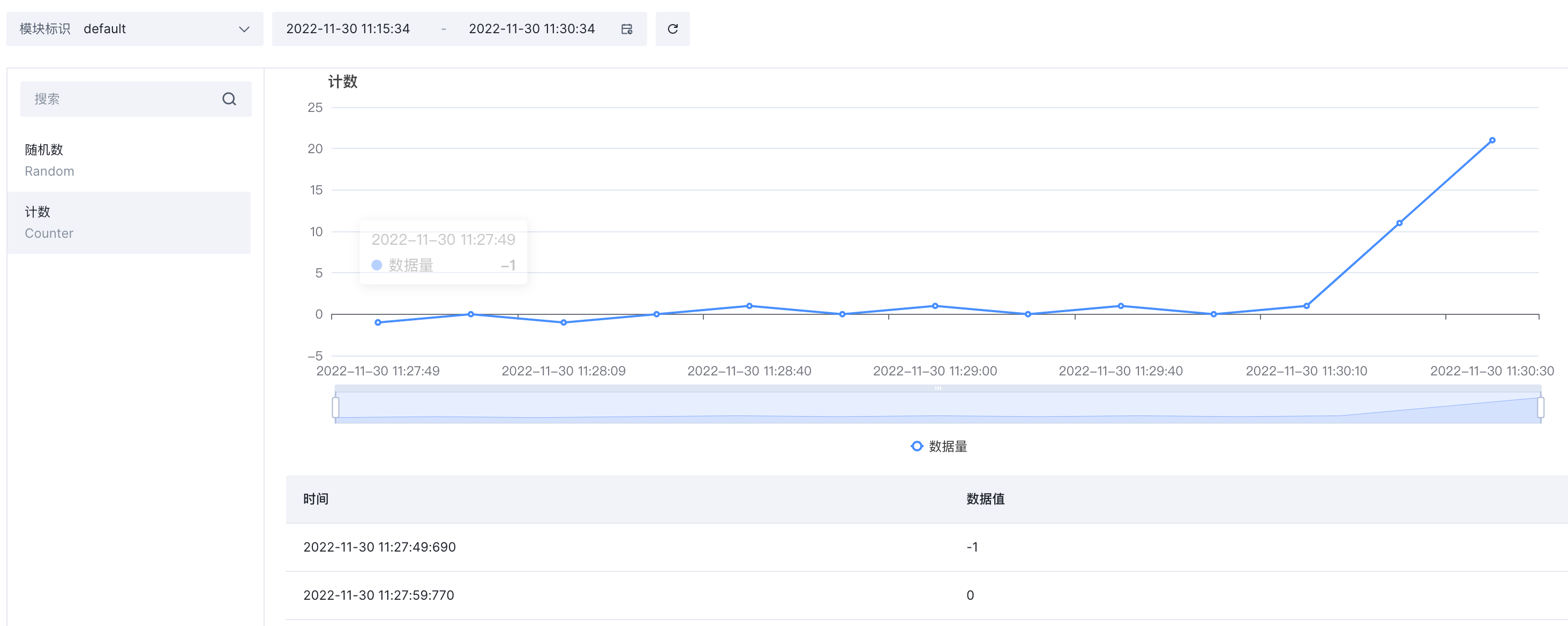使用官方 OPC UA 驱动
最近更新时间:2024.05.09 20:39:59
首次发布时间:2023.02.02 17:18:03
边缘智能提供了官方的 OPC UA 驱动程序,允许您快捷添加支持 OPC UA 协议的设备到边缘一体机,实现设备数据的采集。添加 OPC UA 设备到边缘一体机后,您可通过边缘智能控制台监控设备的运行数据。本文介绍了官方 OPC UA 驱动的使用方法。
背景信息
OPC UA(Open Platform Communications Unified Architecture) 表示开放平台通信统一标准,是用于工业自动化领域的一种通信标准。OPC UA 定义了 OPC UA Server 与 OPC UA Client 之间的通信方式。上位机的软件可以作为 OPC UA Client 来访问 OPC UA Server 的数据。
您在边缘一体机上部署官方 OPC UA 驱动后,即可通过该驱动连接一体机网络可访问的 OPC UA Server,获取数据并上传数据到云端。
驱动说明
您可以在边缘智能控制台的 设备管理 > 驱动模板 页面,查看边缘智能的官方 OPCUA驱动。
该驱动定义了以下属性: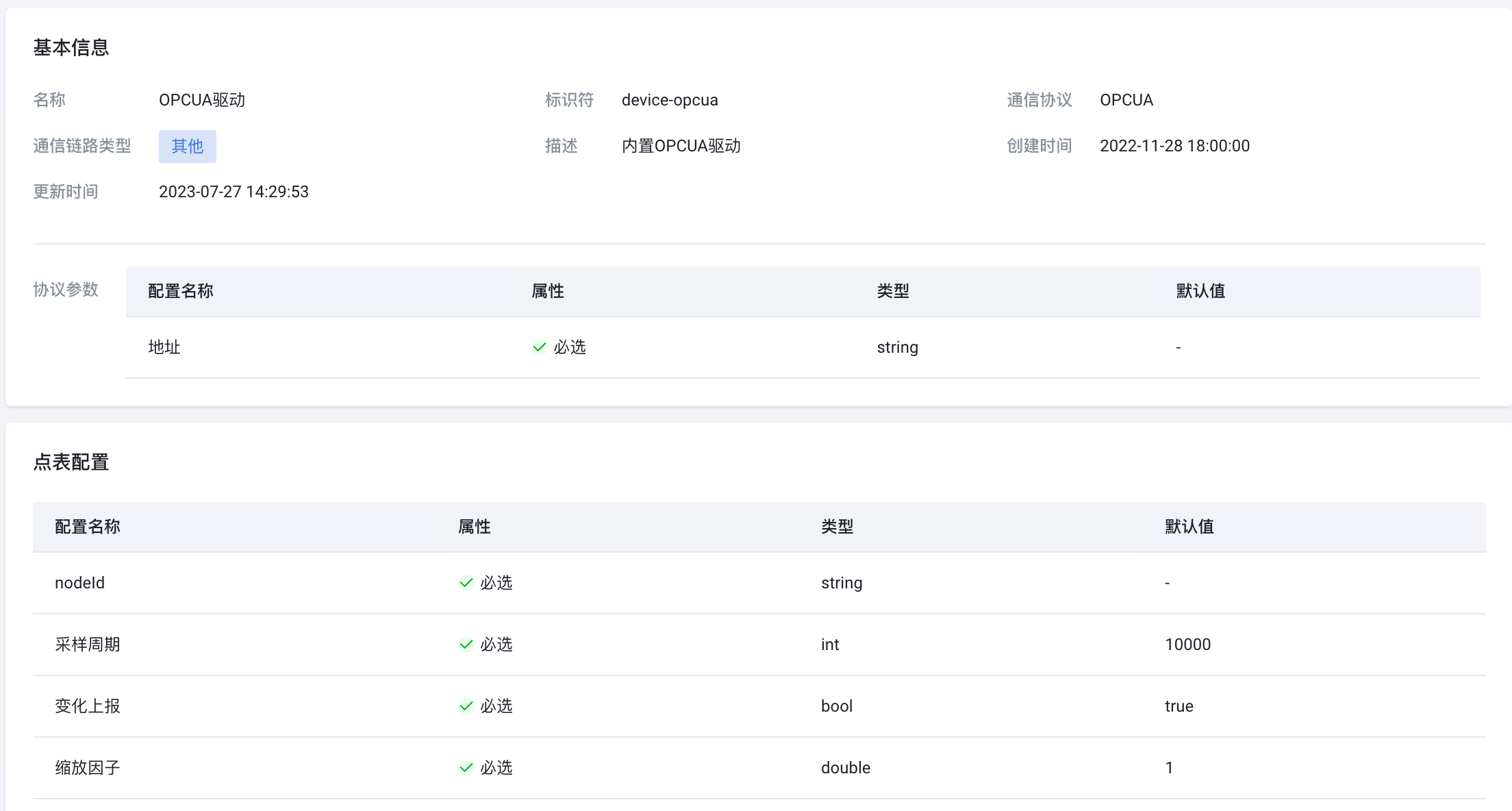
类型 | 配置名称 | 说明 |
|---|---|---|
协议参数 | 地址 | 表示 OPC UA Server 的连接地址。 |
点表配置 | nodeId | 表示 OPC UA Server上某个数据对象的标识。 |
采样周期 | 表示每隔多久采集一次数据。单位:毫秒。默认值:10000。 | |
变化上报 | 表示数据发生变化时是否主动上报到边缘智能控制台。 | |
缩放因子 | 表示对原始数据放大的倍数。 |
准备工作
准备 OPC UA 服务器
使用 OPC UA 驱动前,您需要准备可访问的 OPC UA Server。
为便于演示操作,本文将通过 OPC UA 模拟服务器软件来模拟现场的 OPC UA Server。
说明
如果您有基于 OPC UA 的现场环境,可以跳过模拟软件安装步骤。您可参考以下内容,准备设备连接和数据对象的相关信息。
搭建 OPC UA 模拟服务器的步骤如下:
在本地计算机上,下载并安装 Prosys OPC UA Simulation Server 软件。
建议您按照默认配置安装软件。运行软件。
您将会看到以下软件主界面。Server Status 为 Running,表示 OPC UA Server 正在运行。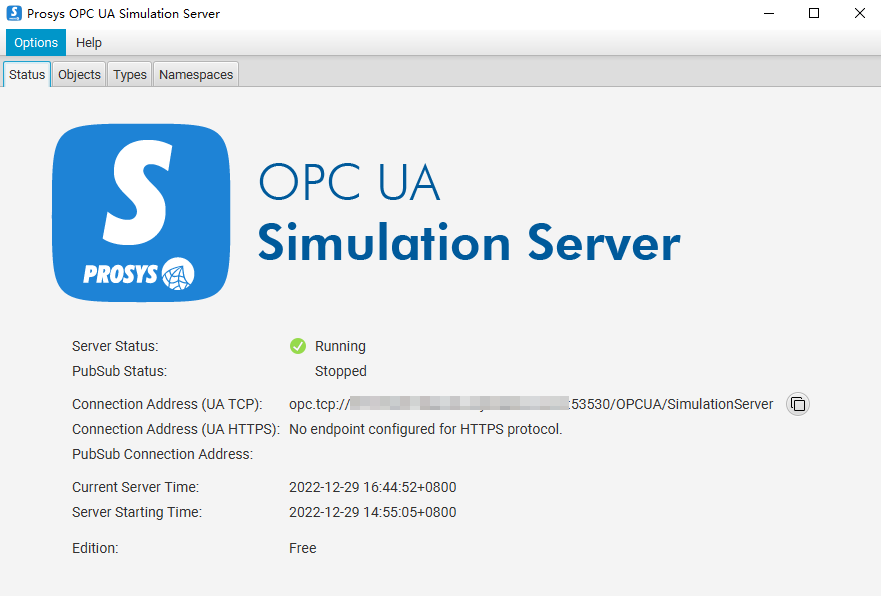
获取设备连接所需信息。
在 Status 页签,您可获取 OPC Server 的连接地址,即 Connection Address(UA TCP)。复制该地址,并将其中的主机名称替换为本地计算机的 IP 地址。后续在设备配置中需要使用该连接地址。
示例:假设您获得的 Connection Address(UA TCP) 为opc.tcp://<my_computer>:53530/OPCUA/SimulationServer。您需要将<my_computer>替换为本地计算机的 IP 地址。获取数据对象的相关信息。
在 Objects 页签,您可获取模拟服务器中预定义的数据对象信息。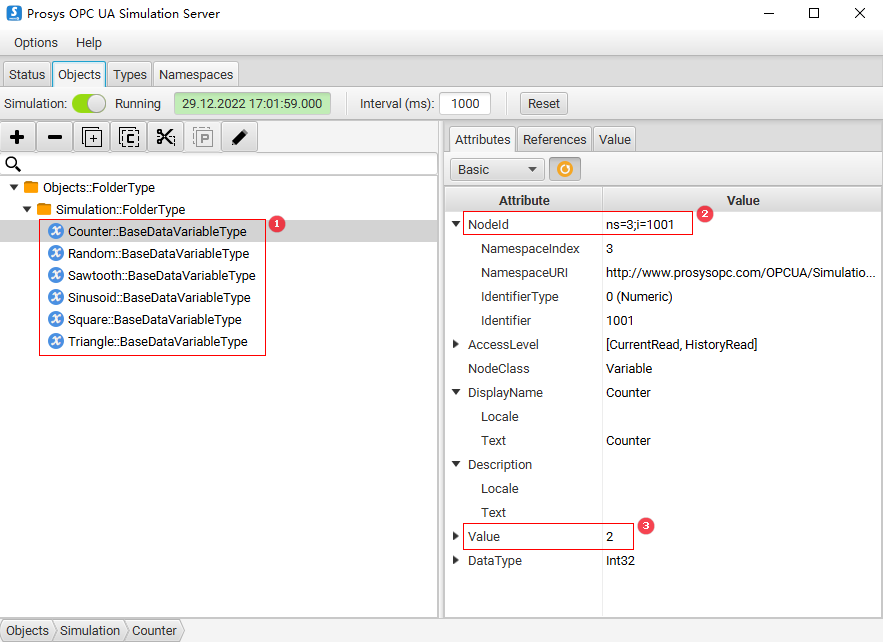
位置
区域/参数
说明
①
对象列表
展示了服务器中预定义的数据对象列表。单击一个数据对象后,可以在页面右侧的 Attribute 页签下查看数据的属性。
说明
预定义的数据对象有 6 个。本文将以前 2 个数据对象(Counter 和 Random)为例,介绍通过边缘一体机采集对应数据值的操作。
②
NodeId
表示数据对象的标识符。后续在点表配置中需要使用该标识符。
本教程中:- Counter 的 NodeId 为
ns=3;i=1001。 - Random 的 NodeId 为
ns=3;i=1002。
③
Value
表示数据对象的当前值。完成配置后,您可在边缘智能控制台查看采集到的该数据值。
默认数据频率(Interval)为1000 ms,所以 Value 每 1 秒变化一次。- Counter 的 NodeId 为
准备一体机
使用 OPC UA 驱动前,您需要准备一台边缘一体机,并完成以下工作:
步骤1:创建物模型
物模型是现场设备实体在边缘智能控制台的数字化表示。您通过物模型定义设备相关的数据对象。
- 登录边缘智能控制台。
- 在左侧导航栏顶部的 我的项目 区域,选择您的项目。
- 在左侧导航栏,选择 设备管理 > 设备模板。
- (可选)创建一个设备模板。
如果您已经有设备模板,可以跳过该步骤。- 单击 创建设备模板。
- 在 创建设备模板 对话框,为模板设置一个 名称 并添加 描述,然后单击 确定。
本教程中使用 opcua-device 作为设备模板的名称。
- 单击要使用的设备模板的名称。
- 定义物模型。
在设备模板详情页,单击 物模型定义 页签。
单击 编辑。
在 默认模块 下,添加以下 2 个自定义功能。
说明
此处的 自定义功能 对应于 OPC UA Server 中的数据对象。在物模型中添加自定义功能表示采集对应的数据。本教程以模拟服务器中的 Counter 和 Random 对象为例介绍数据采集的步骤。
功能类型
功能名称
标识符
读写类型
数据类型
属性
计数
Counter
只读
int
属性
随机数
Random
只读
double
单击 确定。
在 发布新版本 对话框,设置 版本号 和 描述,然后单击 确定。
本教程中使用 1.0.0.0 作为物模型的版本号。
发布版本后,您将会得到如下图所示的物模型。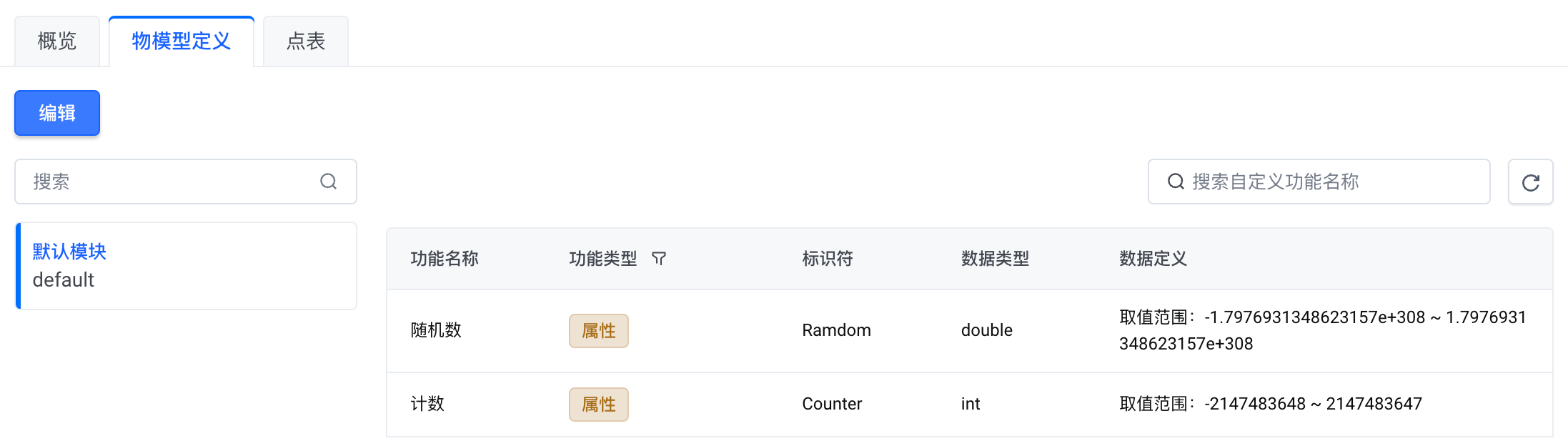
步骤2:部署 OPC UA 驱动
您必须在一体机上部署 OPCUA驱动,然后才可以添加 OPC UA 设备到一体机。
- 在左侧导航栏,单击 一体机。
- 在 一体机 页面,找到要部署 OPC UA 驱动的一体机,单击一体机名称。
- 单击 设备接入 页签。
- 部署驱动实例。
- 如果您是首次在当前一体机上部署驱动实例,单击 立即部署。
- 如果您不是首次在当前一体机上部署驱动实例,可以单击左侧驱动列表上方的 + 按钮。
- 在 新建驱动实例 对话框,选择 OPCUA驱动 的最新版本,然后单击 确定。
您提交部署请求后,系统将在一体机上部署驱动实例。部署过程涉及到数据传输。根据现场网络环境不同,部署所需时间不同。请确保您的一体机在线,并耐心等待部署完成。
步骤3:添加设备
当驱动部署成功后,驱动实例状态 将变为 运行中。这时,您可以在驱动下添加设备。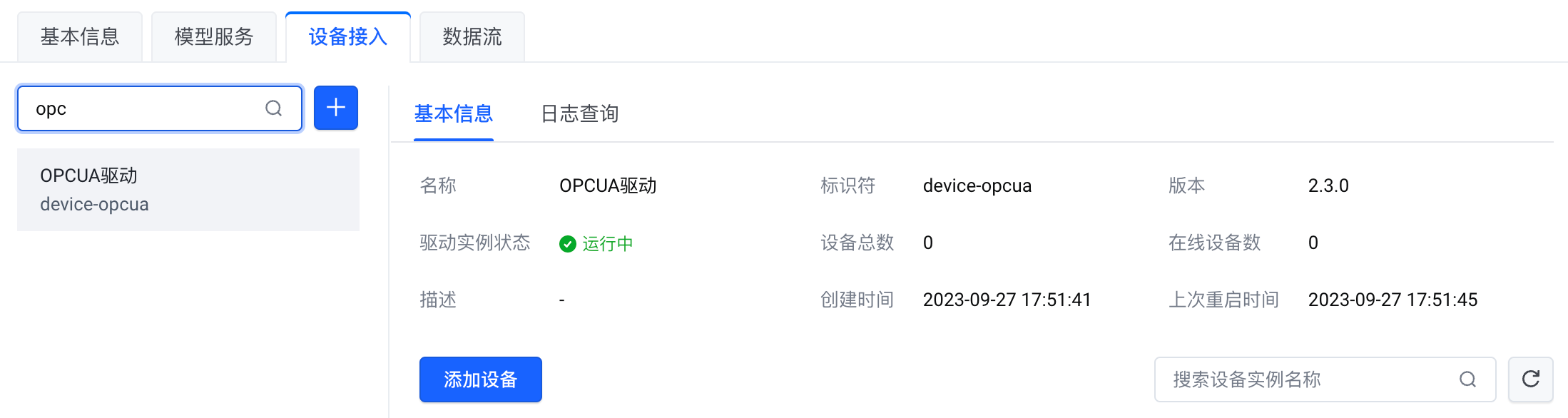
- 单击 添加设备。
- 在 添加设备 面板,根据以下设备配置说明完成设备配置,然后单击 确定。
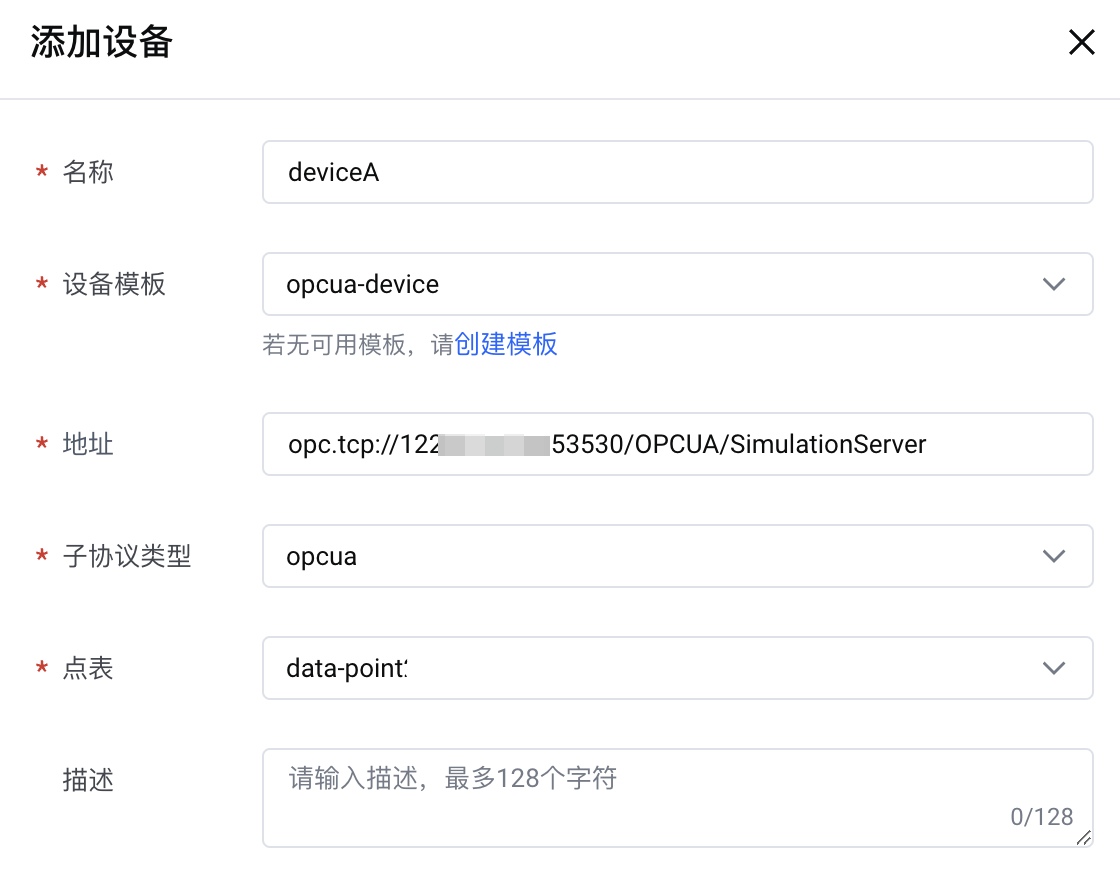
完成以上操作后,您可以在 设备实例 列表查看新添加的设备。此时,设备的 状态 为 添加中。当设备的状态变为 在线,表示设备已经添加成功。
设备配置说明
配置项 | 说明 |
|---|---|
名称 | 为设备设置一个名称。
|
设备模板 | 选择您在步骤1创建的物模型和版本。
|
地址 | 输入 OPC UA Server 的连接地址。 |
子协议类型 | 选择 opcua。 |
点表 |
|
点表配置说明
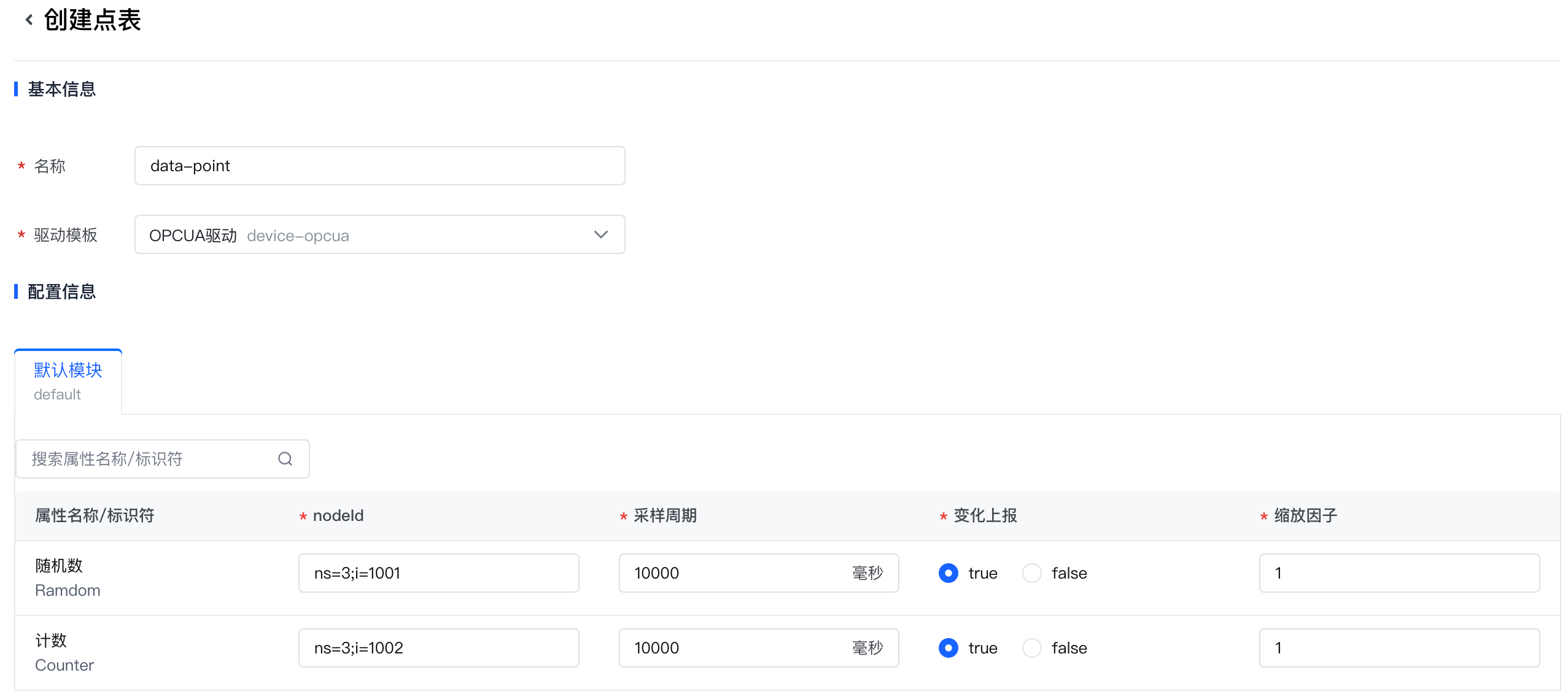
配置项 | 子配置项 | 说明 |
|---|---|---|
名称 | 无 | 为点表设置一个名称。 |
物模型属性- | nodeId | 输入数据对象在 OPC UA Server 中的标识符。 |
采样周期 | 使用默认值。 | |
变化上报 | 使用默认值。 | |
缩放因子 | 使用默认值。 | |
物模型属性- | nodeId | 输入数据对象在 OPC UA Server 中的标识符。 |
采样周期 | 使用默认值。 | |
变化上报 | 使用默认值。 | |
缩放因子 | 使用默认值。 |
步骤4:创建北向通道
默认情况下,一体机未开启向边缘智能控制台上报数据的功能。您必须在一体机上部署 数据上报 类型的北向通道,才能允许一体机将设备的属性数据上报到边缘智能控制台。
- 在左侧导航栏,选择 设备管理 > 北向通道。
- 单击 创建北向通道。
- 在 创建北向通道 页面,选择 数据上云 类型,并选择将北向通道部署到您的边缘一体机。
注意
每种类型的北向通道仅允许有一个。如果您已经创建过 数据上云 类型的北向通道,则无需创建新的北向通道。您只需编辑已有北向通道的配置,将您的边缘一体机添加到部署列表。更多信息,请参见编辑北向通道。
- 等待北向通道在一体机部署成功。
部署成功后,北向通道在一体机上的状态将变为 运行中。
步骤5:查看设备数据
设备添加成功后,您可以通过 设备管理 查看设备的运行数据。
- 在左侧导航栏,选择 设备管理 > 设备实例。
- 在设备实例列表,定位到新添加的设备(本教程中为 deviceA),单击设备名称。
- 在设备详情页面,单击 运行状态 页签。
- 在左侧菜单,选择要查看的自定义功能,然后设置一个查询时间段,查询指定时间范围内的相关数据。